文章摘要: 設定填充色為 R=247 G=245 B=240並畫一個橢圓放置一個的黃色(R=255 G=229 B=130) 的圓放在整個花的中間就完成這個花的製作
用AI教你繪製一個吃西瓜的可愛女孩,新手也可以做出來。

完成效果圖
下面開始製作
UI小白,AI小白,想學習設計方面的加UI免費學習交流Q群: 740187290
1,畫出頭部和臉部
第1步
我們首先從頭部開始。 利用橢圓工具(L),首先畫一個橢圓並用下圖所示的顏色填充。 然後畫一個小橢圓作為眼睛,並向左旋轉一點點。 現在,畫一個小圓作為眼眸。
之後,製作一個對稱用來建立右眼。 爲了製作對稱,你將需要選擇整個眼睛並且按住Alt鍵使用映象工具(O),點選頭的中間部位。 然後點選垂直方向並按下複製鍵。 確保眼睛在頭部的中間。 這就是它現在的樣子。
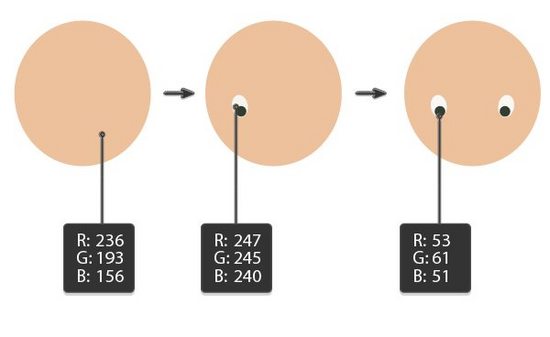
第2步
讓我們建立嘴巴。 首先用一個長橢圓。 保持它被選擇的狀態,使用錨點轉換工具(Shift-C),點選右邊和左邊的錨點使它變尖。 繼續保持它們被選中並新增效果>變形>弧。 在新的對話視窗中,輸入你在下圖看到的選項:
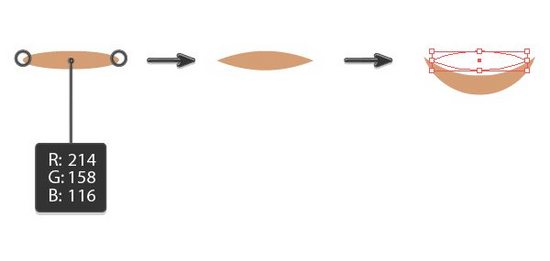
第3步
將嘴放到合適的位置。

第4步
製作一個嘴的拷貝並調整彎曲選項——這將會形成鼻子。 將鼻子放在它的位置上。
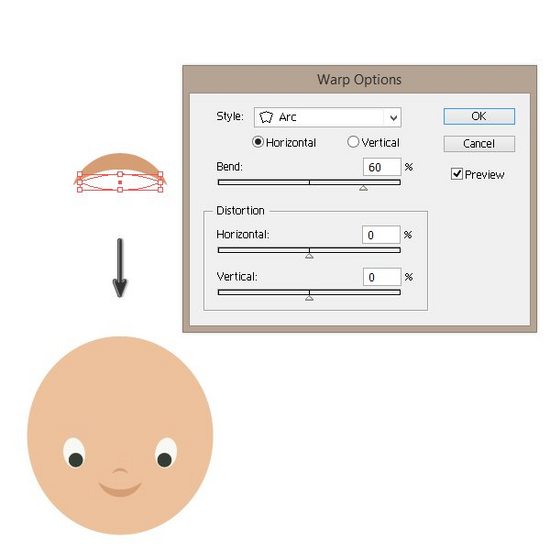
第5步
畫一個橢圓作為紅紅的臉蛋。 將它相應旋轉一點,然後製作這個左邊臉頰的對稱建立出右邊臉頰。
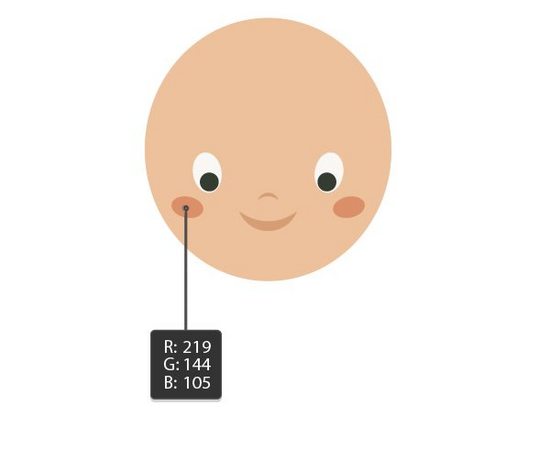
第6步
使用同樣的填充色,在鼻子周圍畫少許小圓——這些是雀斑。
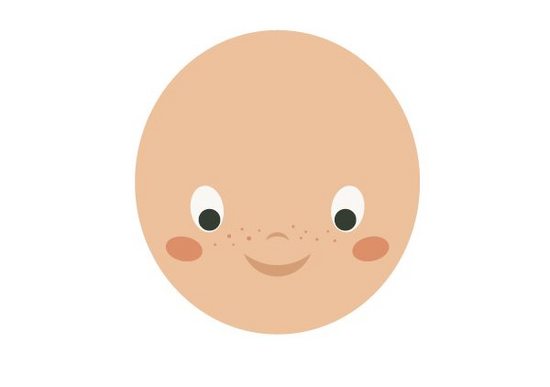
第7步
建立鼻子的拷貝,擴充套件形狀(物件 >擴充套件外觀) 並使用吸管工具(I),吸取眼睛中心的顏色——這將成為眉毛。 在建立左邊眉毛之後,將它向左旋轉。 然後製作一個垂直對稱從而建立右邊的眉毛。
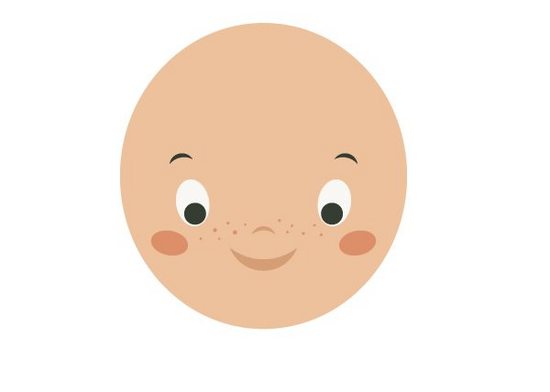
第8步
用和臉相同的顏色的2個橢圓新增為耳朵,完成臉部的製作。

2,畫頭髮
第1步
爲了畫出頭髮,首先讓我們建立一個如下圖所示的底子。 使用吸管工具(I),選取眼睛中間的顏色填充。
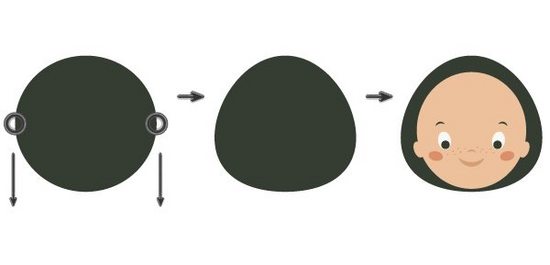
第2步
在我們開始畫頭髮之前,我們需要建立一個特殊畫筆。 畫一個狹長的橢圓(R=53 G=61 B=51)。 將其拉到筆刷面板中建立新筆刷,設定著色方法為淺色調並按下確定。
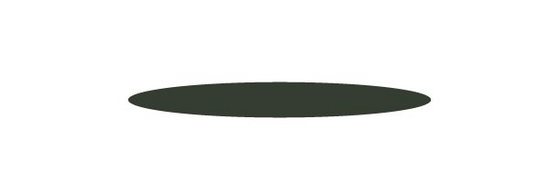
第3步
現在,讓我們用這個畫筆畫頭髮。 你可以增加或減少描邊寬度,只要適合是最好的。
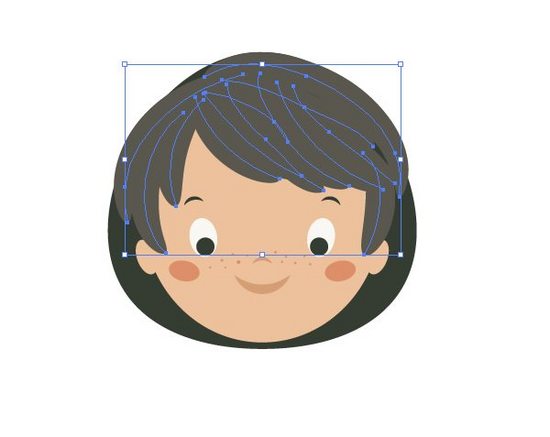
第4步
減少描邊寬度,使描邊顏色更淺(R=83 G=83 B=72),並畫出更多的頭髮。

第5步
再一次減少描邊寬度,使描邊顏色(R=16 G=17 B=16)更深,再次畫出更多頭髮。

3,建立花環
第1步
移除描邊顏色並設定填充顏色為R=239 G=236 B=230。 用圓角矩形工具畫幾條直線——兩到三條就夠了。

第2步
現在是花了。 設定填充色為 R=247 G=245 B=240並畫一個橢圓。 點選旋轉工具(R)並按住Alt鍵,在你的橢圓下面的畫板按下它。
在新的旋轉視窗中,輸入角度72度並按下複製。 按下 Control-D以重複你的上一步操作,直到你完成這個花為止。 放置一個的黃色(R=255 G=229 B=130) 的圓放在整個花的中間就完成這個花的製作。
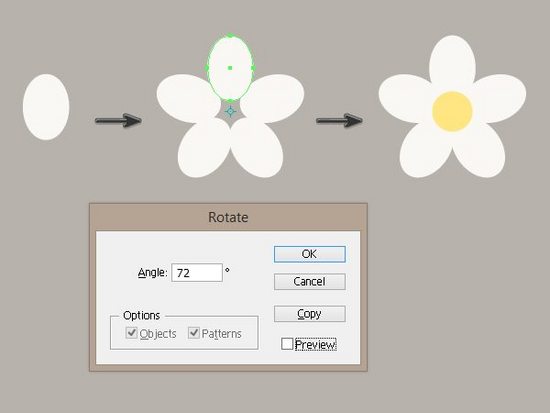
第3步
製作不同尺寸的花,並在整個頭部散步這些花。

第4步
當你有了一個橢圓後,用 R=115 G=145 B=80的顏色填充。 選擇轉換錨點工具(Shift-C)並使錨點變尖。 你將會得到一個簡單的葉子形狀。
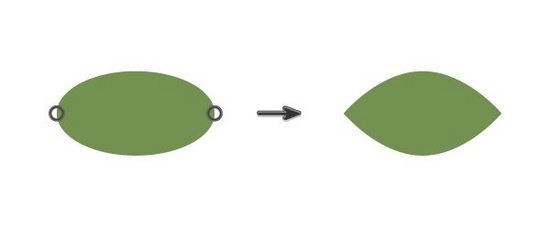
第5步
建立葉子的多個拷貝,使它們有不同的尺寸,並將它們放置在花的下面。

4,建立櫻桃
第1步
如下圖所示放置3個不同的圓組成櫻桃。
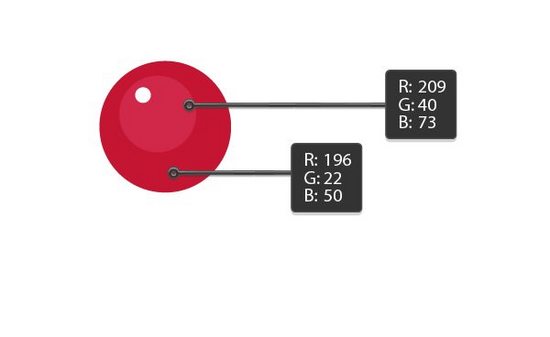
第2步
將兩個櫻桃貼近女孩的耳朵。 用吸管工具(I),從葉子中選取顏色,使它作為描邊色。 使用鉛筆工具(N),畫出連線著櫻桃的莖。

第3步
建立櫻桃的垂直對稱作為另一邊。

5,建立西瓜
第1步
畫兩個彼此疊加的紅色橢圓。 上面的橢圓必須超過這個圓。 在路徑查詢器面板(視窗>路徑查詢器),按下減去頂層你將得到西瓜的基本形狀。
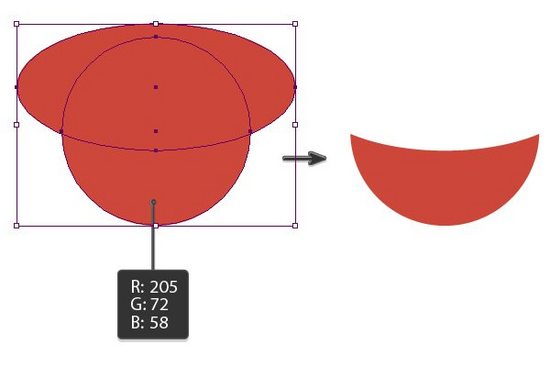
2步
爲了建立西瓜被咬過的效果,畫一些小圓在之前建立的形狀上。 並在路徑查詢器中再一次按下減去頂層。
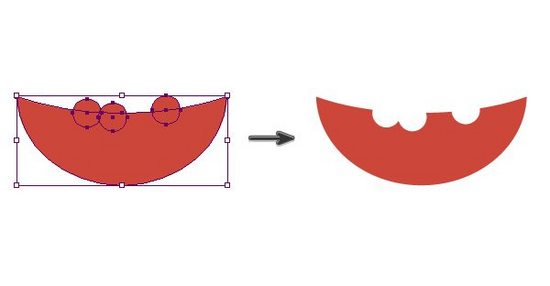
第3步
爲了製作西瓜的果皮,建立之前建立形狀的拷貝並將其放置原始形狀的後面 (Control-C, Control-B)。 改變填充顏色為 R=215 G=234 B=195並向下延伸一點點。 我們將上一步驟重複一次,但這次,將顏色改為R=115 G=145 B=80。 不要忘記向下延伸。
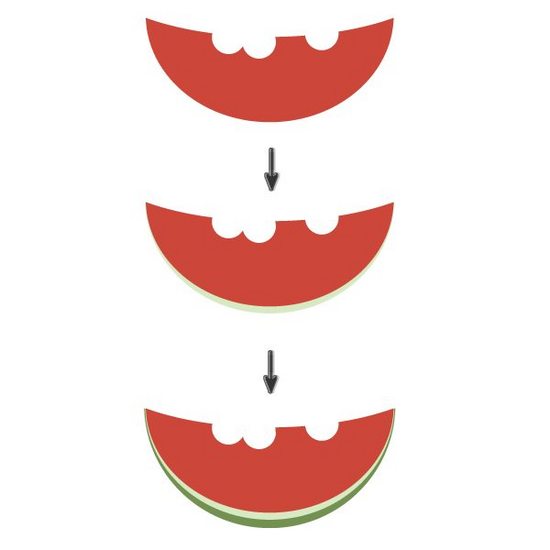
第4步
爲了西瓜的種子,我們將使它們像水滴一樣。 設定填充色為R=53 G=61 B=51。 畫一個橢圓。 用錨點轉換工具(Shift-C)使頂部的錨點變尖。 然後將左邊和右邊的錨點向下移動。
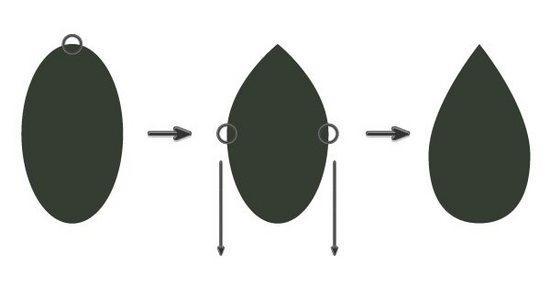
第5步
將種子散佈到西瓜上。
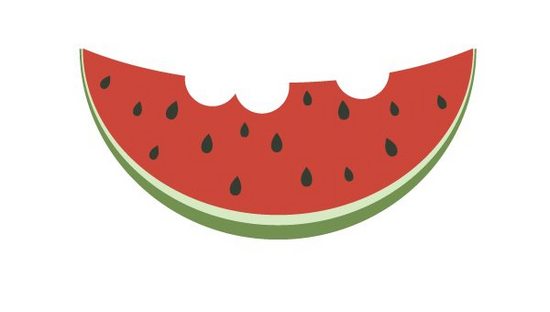
第6步
然後將它給這個女孩。

6,建立手部
第1步
我們首先將用一個橢圓和圓建立手指。 選擇整個手指並將其向右移動。 如你之前製作花的方法一樣,多次按下Control-D。
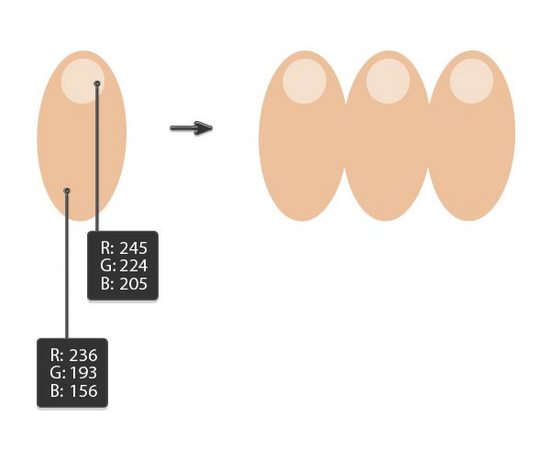
第2步
旋轉她的右手並將其放在西瓜上。 對稱右手用來建立她的左手。
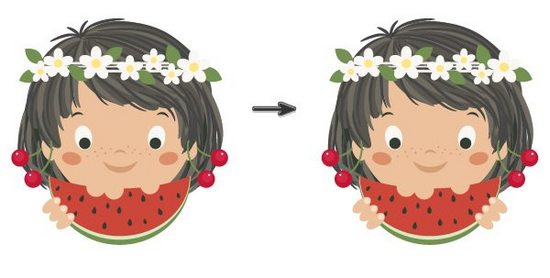
第3步
現在是袖套。 在橢圓上,將右邊和左邊的錨點向下移動。
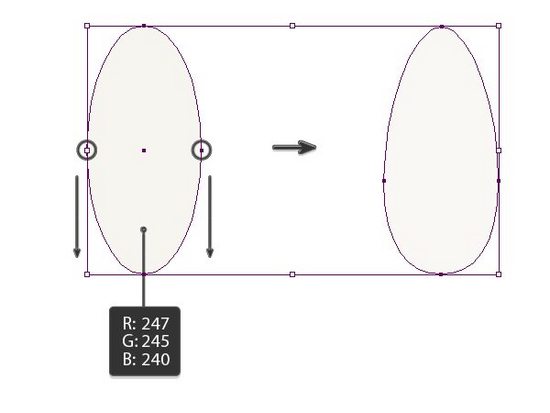
4步
將其向右旋轉並放在手的下面。 然後建立它的垂直對稱以建立另一個袖套。
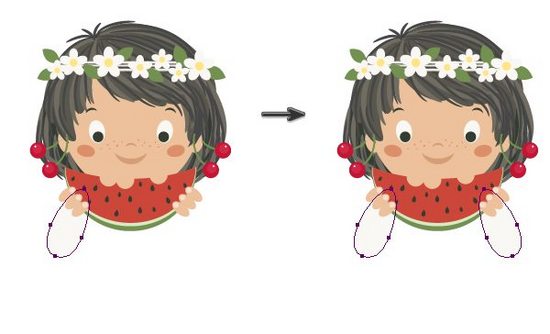
第5步
爲了製作身體,簡單地製作其中一個袖套的拷貝,並使它更寬。 將其放在所有元素下面(Control-X, Control-B),然後完成女孩的身體。

第6步
我們也可以用一點海軍藍 (R=76 G=84 B=107) 的條紋來裝飾女孩的上衣。 在身體前製作更多的拷貝,並保持其被選中,選擇這些條紋。 按下路徑查詢器中的切除。 不要釋放這個選擇,然後轉到物件>路徑>清理。確保所有的小方塊被被選中並點選確定。
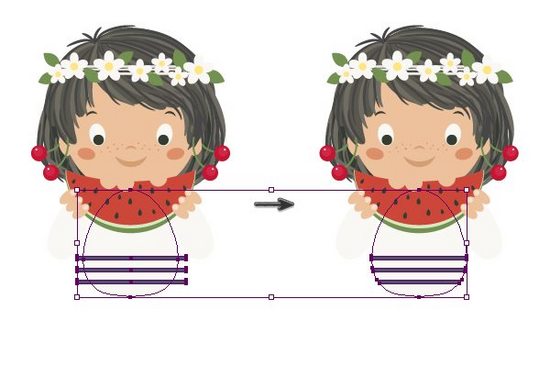
7,建立背景
第1步
建立一個高度和寬度為600 px灰色的方形在所有元素的後面(Control-X, Control-B)。 在裏面畫一個更深的圓。
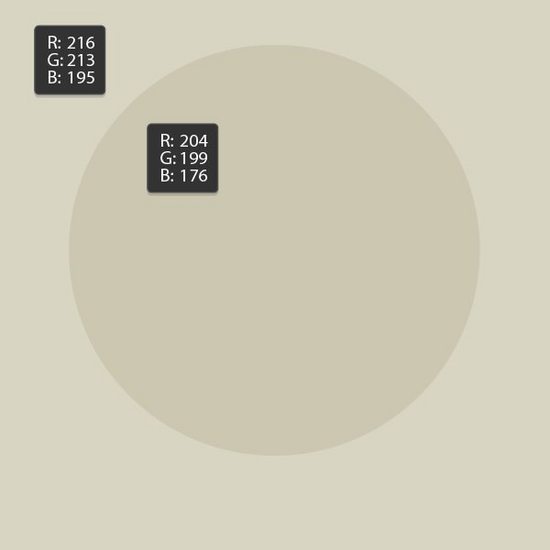
第2步
將這個女孩放在圓的中間。 試著將頭部放在圓的裏面;身體與圓有一點點的疊加。

第3步
建立背景圓的拷貝(Control-C, Control-F),並保持被選中的狀態下,選擇整個女孩。 或者你可以選擇全部(Control-A) ,然後解除方形背景的選中狀態。 然後轉到物件>剪下蒙板>建立。 現在這個女孩應該在圓的裏面了。

完成效果圖。
微信關注公眾號更多學習教程揭曉:

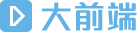 頭條楓林網
頭條楓林網